SmartPower spart Energie und Geld mit konfiguriertem Ruhezustand
Hohe Stromrechnung? Verbraucht Ihr Computer mehr Strom als er sollte? Wenn ja, dann müssen Sie eine Lösung für dieses Problem finden und Ihren Computer in ein energieeffizientes und stromsparendes Gerät verwandeln. Heute kann Ihnen das Versorgungsunternehmen, das wir für Sie entwickelt haben, dabei helfen, Ihre Stromrechnung zu senken und zusätzliches Geld zu sparen. SmartPower ist ein kostenloses Dienstprogramm, das sowohl Energie als auch Geld spart, indem es Ihren PC einfach in den Ruhezustand versetzt, wenn er nicht verwendet wird. Sie können Energie und Geld sparen, indem Sie Ihren Computer nach konfigurierbaren Regeln in den Ruhezustand versetzen und wieder hochfahren. Wenn Ihr Computer lange eingeschaltet bleibt, aber im Leerlauf bleibt, dann ist SmartPower ein Muss für Sie.
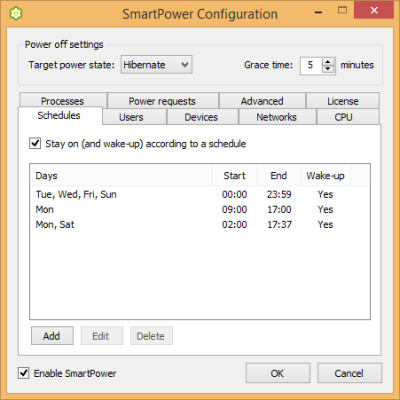
SmartPower für Windows-PC
Das Hauptziel der Software besteht darin, den PC auszuschalten, in den Ruhezustand zu versetzen oder in den Energiesparmodus zu versetzen, wenn er nicht verwendet wird oder wenn er nicht viele Ressourcen verbraucht. Sie können Regeln für SmartPower einrichten(SmartPower) , um Ihren Computer auszuschalten, damit er entsprechend arbeiten und Strom und Geld sparen kann. Nach jeweils 60 Sekunden würde SmartPower versuchen, Ihren Computer in den Ruhezustand zu versetzen/herunterzufahren, aber hier sind die Konfigurationen, die auf SmartPower vorgenommen werden können, die den Computer eingeschaltet und am Laufen halten und den Ruhezustand verhindern:
1. Zeitpläne:(1. Schedules:) Mit dieser Funktion können Sie Arbeitszeiten für einen Computer festlegen. Sie können für jeden Tag ein anderes Timing erstellen und sogar den Computer mit der Startzeit aufwecken. Der Weckbefehl ist nur möglich, wenn sich der Computer im Ruhezustand(Hibernate) oder Energiesparmodus(Sleep) befindet . Wenn die Endzeit erreicht ist, wird der Computer automatisch in den Ruhezustand versetzt/abgeschaltet.
2. Benutzer:(2. Users:) Die Funktion hält einen Computer am Laufen, wenn es aktive Benutzer gibt. Wenn die Benutzer inaktiv werden, läuft der Computer nicht mehr. Sie können festlegen, wie lange SmartPower(SmartPower) warten soll, nachdem alle Benutzer inaktiv geworden sind.
3. Geräte: Mit(3. Devices:) dieser Funktion können Sie die anderen mit dem Netzwerk verbundenen Geräte verfolgen. Sie können die IP-Adresse der Geräte eingeben, die Sie verfolgen möchten, und wenn diese Geräte verfügbar werden, hält SmartPower Ihren PC am Laufen und versucht nicht, ihn auszuschalten/in den Ruhezustand zu versetzen.
4. Netzwerk:(4. Network:) Unter dieser Funktion können Sie den Netzwerkschwellenwert auswählen und Ihr Computer wird nur dann aktiv, wenn der Netzwerkverkehr über dem ausgewählten Schwellenwert liegt.
5. CPU: Ähnlich wie der Netzwerkschwellenwert. Sie können einen CPU -Schwellenwert auswählen und der Computer wird nur aktiv, wenn die CPU - Auslastung über dem Schwellenwert liegt.
6. Prozess:(6. Process:) Mit dieser Funktion können Sie die Prozessverfolgung auf Ihrem PC aktivieren und Ihr PC bleibt eingeschaltet, wenn einer Ihrer eingegebenen Prozesse ausgeführt wird.
7. Power Requests: Diese Funktion hält den PC am Laufen, wenn eine Power Request von irgendeiner Software gestellt wird. Energieanforderungen sind ein Teil des Windows-Betriebssystems(Windows Operating System) .
Endeffekt(Bottom Line)
Insgesamt ist die Software hervorragend und auch die Features überzeugen. Die Software kann viele Dollar sparen, die Sie als Ihre Stromrechnung bezahlen. SmartPower ist gut für unsere Computer, da es sie in den Ruhezustand versetzt und ihnen Zeit zum Abkühlen gibt und außerdem unsere kostbare Ressource „Energie“ schont.
Klicken Sie hier(here )(here ) , um SmartPower(SmartPower) herunterzuladen . Der einfache Online-Rechner auf der Website kann Ihnen sagen, wie viel Geld Sie mit SmartPower sparen können .
Related posts
Teilen Sie Dateien mit jedem mit Send Anywhere für Windows PC
Die Chamäleon-Software ändert das Hintergrundbild je nach Wetterbedingungen
VirtualDJ ist eine kostenlose virtuelle DJ-Software für Windows-PCs
Öffnen Sie kürzlich geschlossene Ordner, Dateien, Programme und Fenster erneut
Löschen Sie Ihre Daten mit OW Shredder, damit niemand sie jemals wiederherstellen kann
Auslogics Windows Slimmer: Entfernt unerwünschte Dateien und reduziert die Größe des Betriebssystems
Document Converter: Konvertieren Sie DOC-, PDF-, DOCX-, RTF-, TXT- und HTML-Dateien
Das Long Path Fixer Tool behebt Path Too Long-Fehler in Windows 10
Verschieben Sie installierte Programme mit Application Mover unter Windows 10
Kostenlose Software zum Löschen leerer Ordner in Windows 11/10
Sehen Sie digitales Fernsehen und hören Sie Radio unter Windows 10 mit ProgDVB
Comet (Managed Disk Cleanup): Alternative zum Windows Disk Cleanup Tool
Windows File Analyzer hilft Ihnen, spezielle Betriebssystemdateien zu dekodieren und zu analysieren
Beste Software & Hardware Bitcoin Wallets für Windows, iOS, Android
So messen Sie die Reaktionszeit in Windows 11/10
B1 Free Archiver: Archivierungs-, Komprimierungs- und Extraktionssoftware für PC
Bearbeiten, Hinzufügen, Wiederherstellen, Entfernen von Elementen aus dem neuen Kontextmenü in Windows
Konvertieren Sie AVCHD in MP4 mit diesen kostenlosen Konvertern für Windows 11/10
Beste kostenlose Stundenplan-Software für Windows 11/10
Ashampoo WinOptimizer ist eine kostenlose Software zur Optimierung von Windows 10
